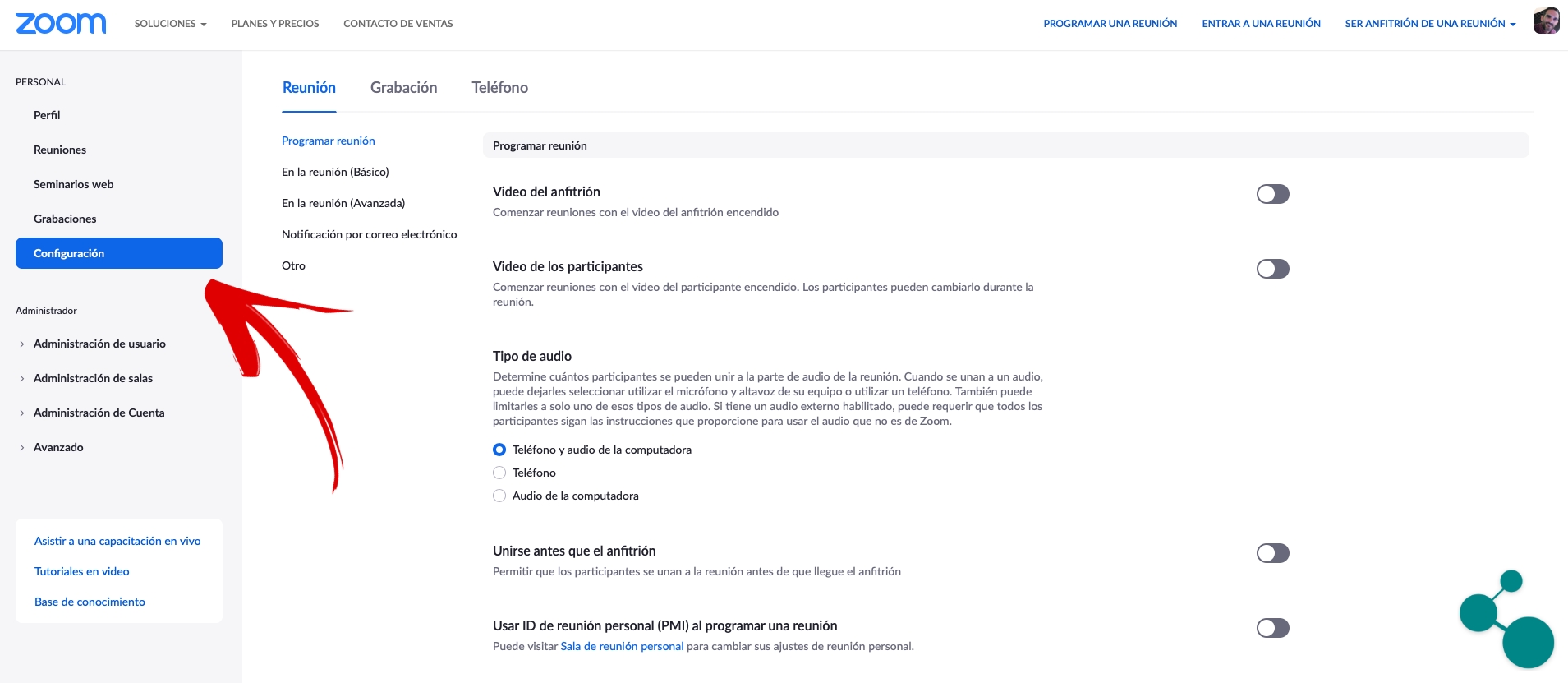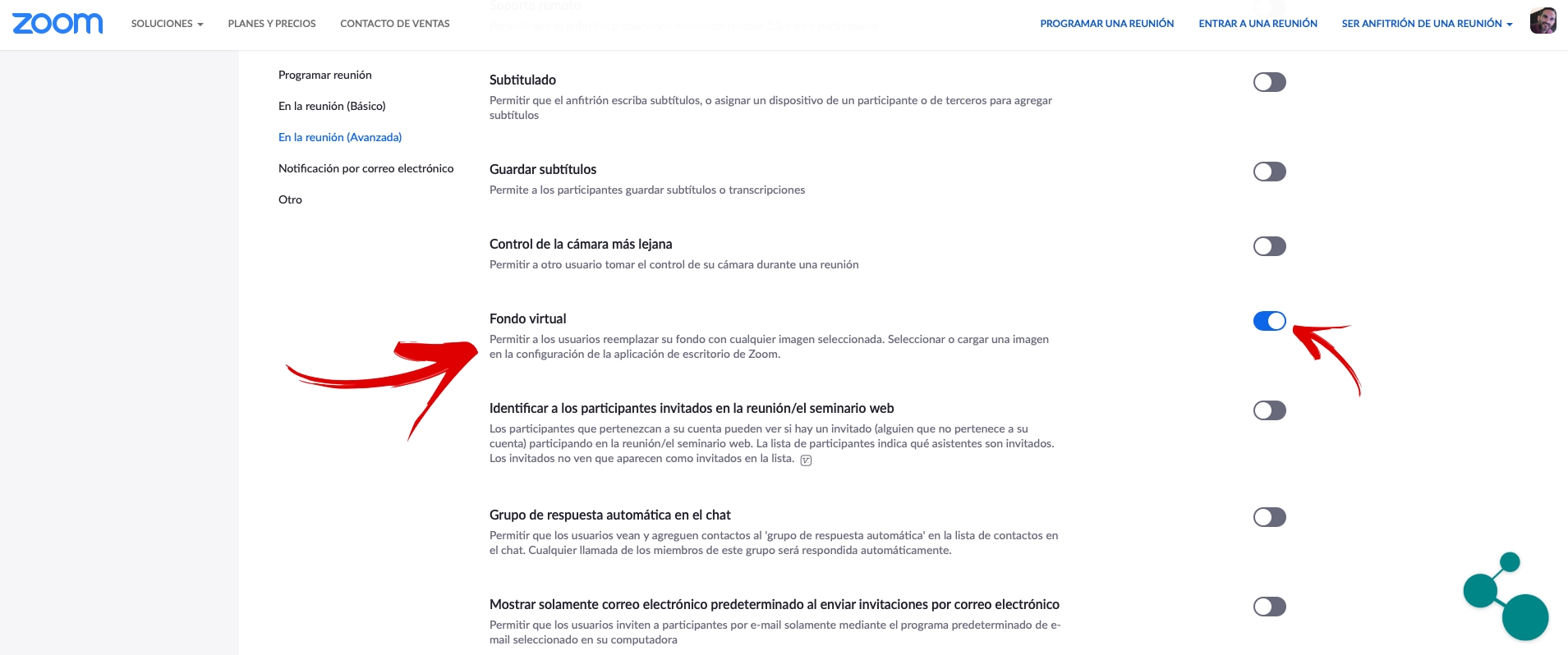نستمر في الاستفادة أكثر مما نتخيله من تطبيقات مكالمات الفيديو. زوم لقد كان ، منذ بدء الحجز المنزلي الإجباري ، أحد أكثر المستخدمين المسجلين في جميع أنحاء العالم. على الرغم من أن بعض الإشاعات والقصص (من المفترض أنها حقيقية) حول بعض المشكلات الأمنية التي قدمها قد ألحق الأذى به. الحقيقة هي أنه لا يزال لديه عدد لا يحصى من المستخدمين النشطين الذين يستخدمون التطبيق في اتصالاتهم اليومية.
اليوم نقدم لك أ برنامج تعليمي قصير لاستخدام أداة فضولية ومفيدة للغاية. مع هذا العمل عن بعد ، ليس كل من ينفذونها لديهم مساحة مكيفة لهذا الغرض. اضطر الكثيرون إلى سحب عقولهم وإنشاء المكتب في زاوية خالية من المنزل. ص عندما نجري مكالمات فيديو ، خاصة على المستوى المهني ، ليس من الجيد رؤية سريرنا أو مطبخنا أو مرآبنا في الخلفية حيث كان علينا تحديد الموقع.
لن تكون خلفية مكالمات الفيديو غرفتك بعد الآن
زووم يقدم لنا إمكانية استخدام خلفية افتراضية مما سيتيح لنا تقديم صورة أكثر احترافًا في مكالمات الفيديو. بالإضافة إلى ذلك ، سيعمل هذا أيضًا على حماية خصوصية منزلنا جزئيًا وذاك لا أحد يجب أن يرى أين نحن حقًا. إذا كان مكان عملك ، أو المكان الذي اضطررت فيه إلى تثبيت معدات العمل (الترفيه) ، لا يحتوي على رف كبير مليء بالكتب الجميلة ، فستعجبك هذه الأداة.
إذا أردنا عقد مؤتمر عمل أو عمل مهم من المهم جدًا أن يكون لديك اتصال جيد، أن لدينا الخير صوت. من المهم أيضًا أن يكون في تأطير الفيديو نحن ننظر في وضع جيد. ص أيضا إنها تفاصيل يجب مراعاتها خلفية الصورة التي سيراها المحاور. كما نقول ، ليس لدى الكثيرين خيار سوى وضع أنفسهم حيث توجد فجوة ، لكن وجود الغسالة في الخلفية لا يبدو جيدًا ، أليس كذلك؟
في تطبيقات مكالمات الفيديو الأخرى الأكثر رسوخًا مثل سكيب لدينا بالفعل خيار لإضافة خلفية افتراضية. وهذه هي بالضبط الأداة التي يقدمها Zoom والتي سنشرح عنها اليوم كيفية استخدامها. سيساعد وضع خلفية افتراضية في مكالمات الفيديو محاورينا على التركيز علينا وعلى ما يجب أن نقوله. ولم يعد عليك القلق بشأن الجزء الذي يمكن رؤيته من المنزل.
في حال لم تكن قد قمت بتنزيل تطبيق الموضة لمكالمات الفيديو ، نترك لك هنا رابط التنزيل لنظام iOS:
وهنا يمكنك تنزيل التطبيق إذا كنت كذلك مستخدم Android:
قم بتنشيط خلفية افتراضية في Zoom خطوة بخطوة
Si ما تحتاجه هو خلفية افتراضية لمكالمات الفيديو نشرح خطوة بخطوة كيفية استخدامه. الأول، بمجرد وصولنا إلى حساب Zoom الخاص بنا، فإنه سيكون لمعالجة إعدادات من حسابنا بالضغط على «ترتيب".
من الإعدادات سنقوم بتنشيط الخيار "الصندوق الافتراضي". بمجرد تنشيط هذا الخيار ، عند بدء مكالمة فيديو من خلال الانضمام إلى اجتماع أو إنشاء اجتماع خاص بنا ، يمكننا تحديد نوع الخلفية التي نريد استخدامها.
يجب أن نضع في اعتبارنا ذلك الخلفية التي خلفناها ستؤثر عندما يتعلق الأمر باستخدام جهاز افتراضي. في الإعدادات الاحترافية ، من المعتاد أن يكون لديك خلفية خضراء واضحة ، تُعرف باسم الكروما. على هذه الخلفية ، من السهل عرض الصور التي تظهر بعد الشخص الذي أمام الكاميرا. إذا لم يكن لدينا صندوق مثل هذا (والذي سيكون طبيعيًا) سيتعين على فريقنا ضبط عمق الغرفة ببرمجيات لتتمكن من استخدام خلفية افتراضية.
يمكن أن يكون هذا هو الحال فريقنا ليس لديه القوة الكافية لإنشائه اعتمادًا على الصعوبة التي يواجهها النظام ، ولكن كقاعدة عامة ، تظهر الخلفية الافتراضية حتى باستخدام الهاتف الذكي. يواجه البرنامج صعوبات عندما يكون صندوقنا عميقًا جدًا أو تجد الكثير العقبات بأشكال أو أحجام مختلفة. المثالي هو أن نضع أنفسنا بخلفية ناعمة للخلف. لدينا خيار اضبط نغمة الخلفية بحيث تكون الصورة "المسقطة" أكثر تجانساً.
عندما نبدأ المكالمة أو ننضم
بمجرد إنشاء الاجتماع ، أو انضمامنا إلى اجتماع تم إنشاؤه بواسطة مستخدمين آخرين ...
1 - يجب أن نختار إما الانضمام بالكاميرا أو الميكروفون أو كليهما.
2 - نختار الأيقونة التي تظهر في الجزء الأيسر السفلي وهناك نختار خيار «الصندوق الافتراضي».
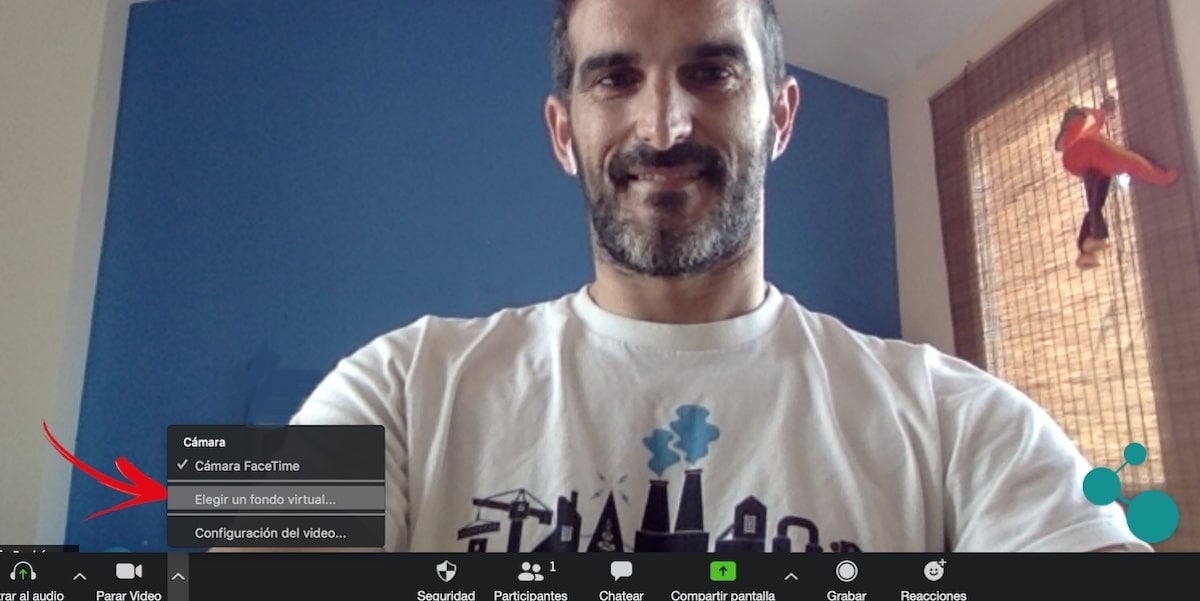
3 - يتعين علينا إلغاء تحديد (حسب الحالة) خيار "لدي شاشة خضراء" حتى يتمكن النظام من تعديل الخلفية الافتراضية للخلفية الموجودة خلفنا فعليًا.
4 - حان الوقت للاختيار بين الخيارات المتاحة للأموال الافتراضية. يمكننا الاختيار من بين الصور الموجودة ، وتنزيل بعض الإضافات التي يقدمها لنا التطبيق نفسه ، أو إذا كنا نفضل ، يمكننا تحديد صورتنا الخاصة واستخدامها كخلفية مباشرة.
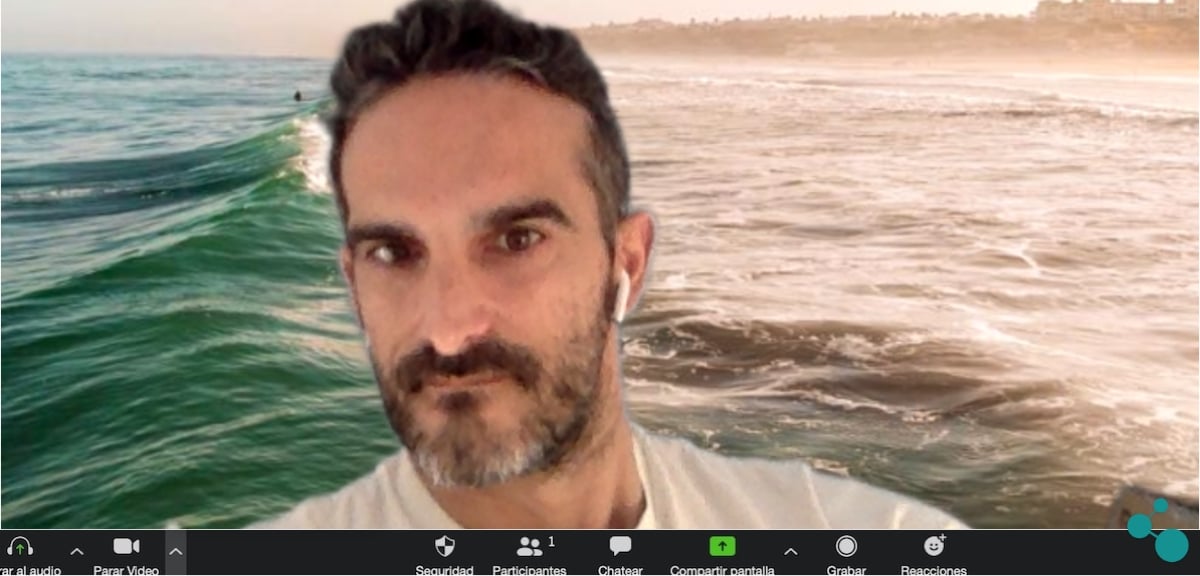
في هذا الاختبار ، اخترنا صورة للبحر لخلفية الصورة ، وعلى الرغم من أن الزاوية المختارة ليست جيدة جدًا ، يمكننا الحصول على فكرة مثالية عن كيفية ظهور الخلفية أثناء مكالمة الفيديو.
تعديل بسيط لإعطاء صورة أفضل
كما ترون ، من خلال بعض إعدادات التكوين البسيطة ، يمكننا تقديم صورة خلفية مختلفة ، إما أكثر احترافًا ، أو في حال أردنا التفاعل مع بعض الخلفيات الممتعة. أو ببساطة لوضع خلفية نحبها خلفنا وأننا نريد مشاركتها مع باقي المحاورين في المحادثة. يتكيف Zoom مع احتياجاتنا ويوفر هذا الاحتمال لـ أن موقع مكان العمل لدينا لا يؤثر على الصورة التي نقدمها.
كما أوضحنا لك ، نأو نحتاج إلى أكثر من مجرد خلفية مسطحة قدر الإمكان بحيث لا يعاني برنامج التطبيق ، أو يخبرنا مباشرة أنه لا يمكن تطبيق الصندوق المختار. ستتحسن التجربة بناءً على صورة الخلفية التي نختارها ، اعتمادًا على الظروف ، وستكون كذلك أكثر كفاءة و "احترافية" إذا كنا قادرين على الاعتماد على الخلفية ، بالإضافة إلى اللون الأخضر الناعم. شيء إذا كان لدينا إمكانية تجربته ، فسنلاحظ تحسنًا كبيرًا.